ESP OPEL CORSA F 2020 Manual pentru sistemul Infotainment (in Romanian)
[x] Cancel search | Manufacturer: OPEL, Model Year: 2020, Model line: CORSA F, Model: OPEL CORSA F 2020Pages: 107, PDF Size: 5.02 MB
Page 36 of 107
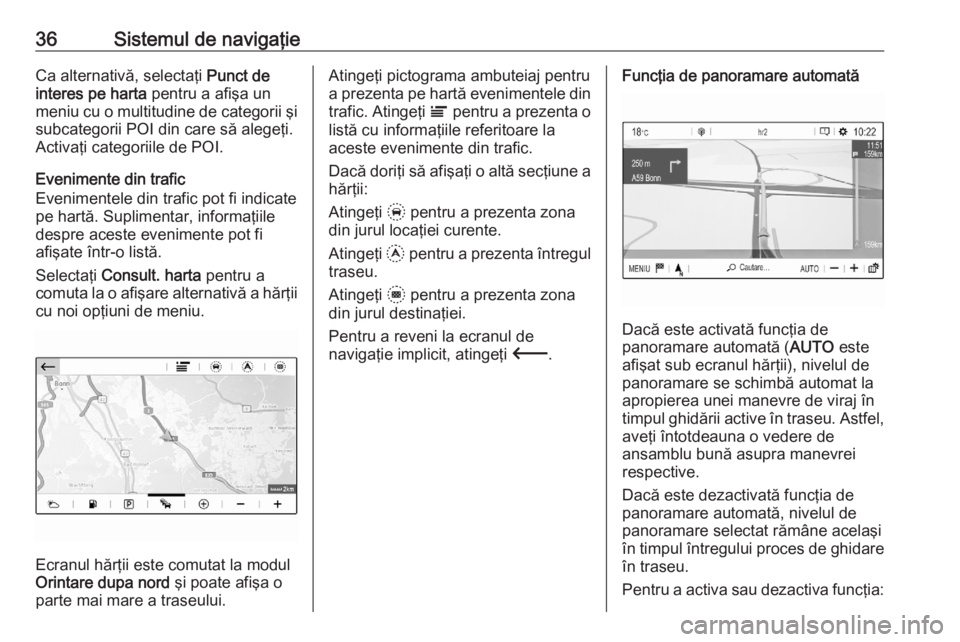
36Sistemul de navigaţieCa alternativă, selectaţi Punct de
interes pe harta pentru a afişa un
meniu cu o multitudine de categorii şi
subcategorii POI din care să alegeţi.
Activaţi categoriile de POI.
Evenimente din trafic
Evenimentele din trafic pot fi indicate
pe hartă. Suplimentar, informaţiile
despre aceste evenimente pot fi
afişate într-o listă.
Selectaţi Consult. harta pentru a
comuta la o afişare alternativă a hărţii cu noi opţiuni de meniu.
Ecranul hărţii este comutat la modul
Orintare dupa nord şi poate afişa o
parte mai mare a traseului.
Atingeţi pictograma ambuteiaj pentru
a prezenta pe hartă evenimentele din
trafic. Atingeţi Ï pentru a prezenta o
listă cu informaţiile referitoare la
aceste evenimente din trafic.
Dacă doriţi să afişaţi o altă secţiune a hărţii:
Atingeţi + pentru a prezenta zona
din jurul locaţiei curente.
Atingeţi , pentru a prezenta întregul
traseu.
Atingeţi . pentru a prezenta zona
din jurul destinaţiei.
Pentru a reveni la ecranul de
navigaţie implicit, atingeţi 3.Funcţia de panoramare automată
Dacă este activată funcţia de
panoramare automată ( AUTO este
afişat sub ecranul hărţii), nivelul de
panoramare se schimbă automat la
apropierea unei manevre de viraj în timpul ghidării active în traseu. Astfel,
aveţi întotdeauna o vedere de
ansamblu bună asupra manevrei
respective.
Dacă este dezactivată funcţia de
panoramare automată, nivelul de
panoramare selectat rămâne acelaşi în timpul întregului proces de ghidare
în traseu.
Pentru a activa sau dezactiva funcţia:
Page 37 of 107
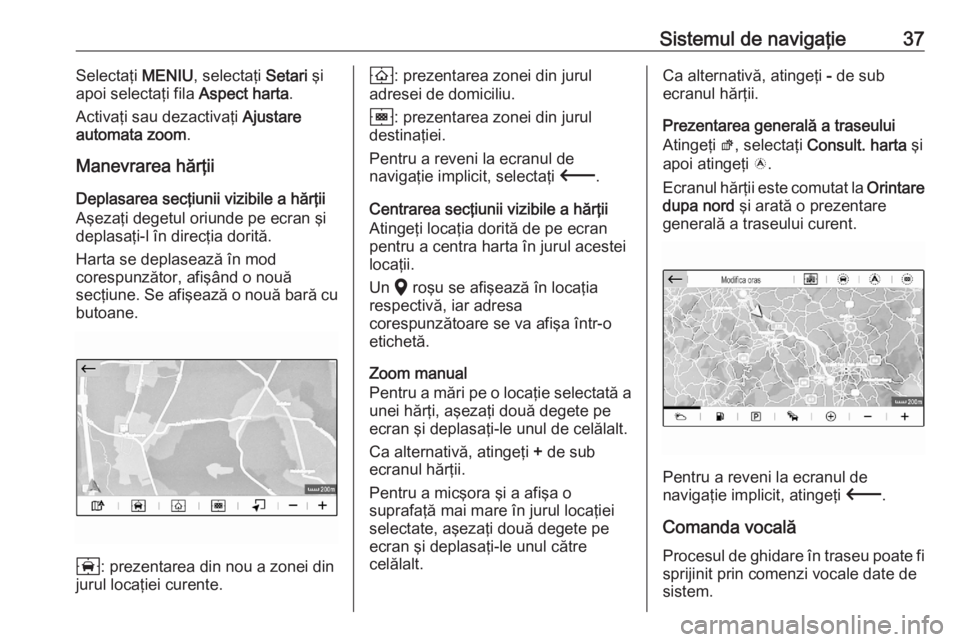
Sistemul de navigaţie37Selectaţi MENIU, selectaţi Setari şi
apoi selectaţi fila Aspect harta.
Activaţi sau dezactivaţi Ajustare
automata zoom .
Manevrarea hărţii
Deplasarea secţiunii vizibile a hărţii
Aşezaţi degetul oriunde pe ecran şi
deplasaţi-l în direcţia dorită.
Harta se deplasează în mod
corespunzător, afişând o nouă
secţiune. Se afişează o nouă bară cu butoane.
8 : prezentarea din nou a zonei din
jurul locaţiei curente.
9 : prezentarea zonei din jurul
adresei de domiciliu.
0 : prezentarea zonei din jurul
destinaţiei.
Pentru a reveni la ecranul de
navigaţie implicit, selectaţi 3.
Centrarea secţiunii vizibile a hărţii
Atingeţi locaţia dorită de pe ecran
pentru a centra harta în jurul acestei
locaţii.
Un K roşu se afişează în locaţia
respectivă, iar adresa
corespunzătoare se va afişa într-o
etichetă.
Zoom manual
Pentru a mări pe o locaţie selectată a
unei hărţi, aşezaţi două degete pe
ecran şi deplasaţi-le unul de celălalt.
Ca alternativă, atingeţi + de sub
ecranul hărţii.
Pentru a micşora şi a afişa o
suprafaţă mai mare în jurul locaţiei
selectate, aşezaţi două degete pe
ecran şi deplasaţi-le unul către
celălalt.Ca alternativă, atingeţi - de sub
ecranul hărţii.
Prezentarea generală a traseului Atingeţi ø, selectaţi Consult. harta şi
apoi atingeţi ö.
Ecranul hărţii este comutat la Orintare
dupa nord şi arată o prezentare
generală a traseului curent.
Pentru a reveni la ecranul de
navigaţie implicit, atingeţi 3.
Comanda vocală Procesul de ghidare în traseu poate fi
sprijinit prin comenzi vocale date de
sistem.
Page 38 of 107
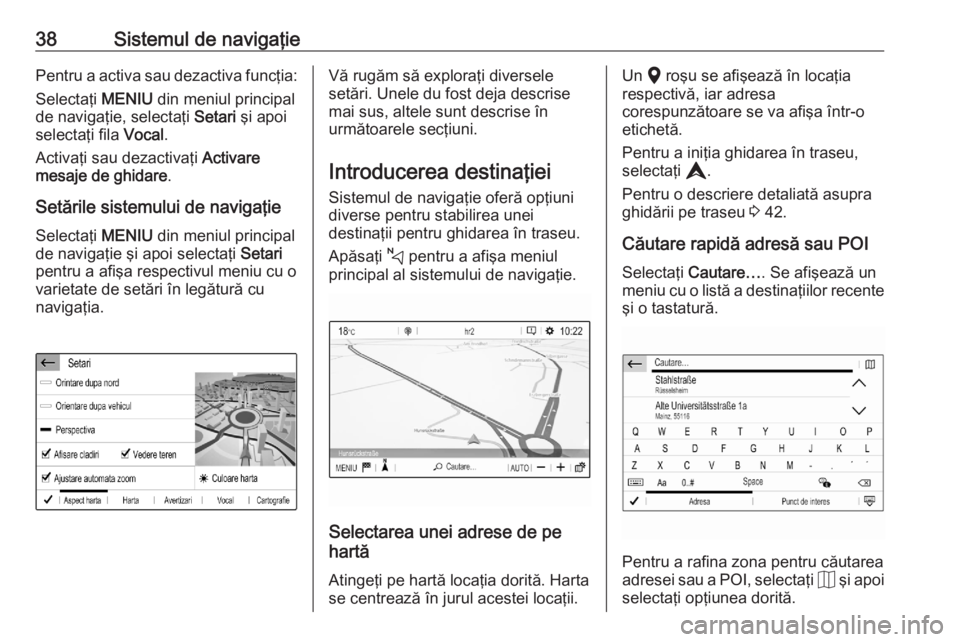
38Sistemul de navigaţiePentru a activa sau dezactiva funcţia:
Selectaţi MENIU din meniul principal
de navigaţie, selectaţi Setari şi apoi
selectaţi fila Vocal.
Activaţi sau dezactivaţi Activare
mesaje de ghidare .
Setările sistemului de navigaţie
Selectaţi MENIU din meniul principal
de navigaţie şi apoi selectaţi Setari
pentru a afişa respectivul meniu cu o varietate de setări în legătură cu
navigaţia.Vă rugăm să exploraţi diversele
setări. Unele du fost deja descrise
mai sus, altele sunt descrise în
următoarele secţiuni.
Introducerea destinaţiei Sistemul de navigaţie oferă opţiuni
diverse pentru stabilirea unei
destinaţii pentru ghidarea în traseu.
Apăsaţi c pentru a afişa meniul
principal al sistemului de navigaţie.
Selectarea unei adrese de pe
hartă
Atingeţi pe hartă locaţia dorită. Hartase centrează în jurul acestei locaţii.
Un K roşu se afişează în locaţia
respectivă, iar adresa
corespunzătoare se va afişa într-o
etichetă.
Pentru a iniţia ghidarea în traseu,
selectaţi L.
Pentru o descriere detaliată asupra
ghidării pe traseu 3 42.
Căutare rapidă adresă sau POI Selectaţi Cautare… . Se afişează un
meniu cu o listă a destinaţiilor recente
şi o tastatură.
Pentru a rafina zona pentru căutarea
adresei sau a POI, selectaţi J şi apoi
selectaţi opţiunea dorită.
Page 39 of 107
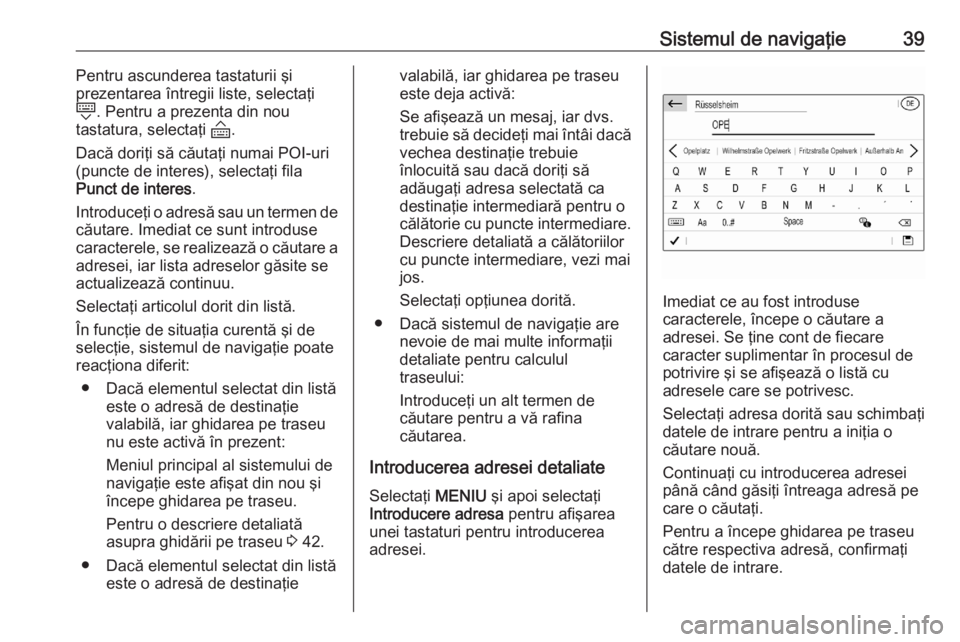
Sistemul de navigaţie39Pentru ascunderea tastaturii şi
prezentarea întregii liste, selectaţi
N . Pentru a prezenta din nou
tastatura, selectaţi O.
Dacă doriţi să căutaţi numai POI-uri
(puncte de interes), selectaţi fila
Punct de interes .
Introduceţi o adresă sau un termen de
căutare. Imediat ce sunt introduse
caracterele, se realizează o căutare a adresei, iar lista adreselor găsite se
actualizează continuu.
Selectaţi articolul dorit din listă.
În funcţie de situaţia curentă şi de
selecţie, sistemul de navigaţie poate
reacţiona diferit:
● Dacă elementul selectat din listă este o adresă de destinaţie
valabilă, iar ghidarea pe traseu
nu este activă în prezent:
Meniul principal al sistemului de
navigaţie este afişat din nou şi
începe ghidarea pe traseu.
Pentru o descriere detaliată
asupra ghidării pe traseu 3 42.
● Dacă elementul selectat din listă este o adresă de destinaţievalabilă, iar ghidarea pe traseueste deja activă:
Se afişează un mesaj, iar dvs.
trebuie să decideţi mai întâi dacă
vechea destinaţie trebuie
înlocuită sau dacă doriţi să
adăugaţi adresa selectată ca
destinaţie intermediară pentru o
călătorie cu puncte intermediare. Descriere detaliată a călătoriilorcu puncte intermediare, vezi mai
jos.
Selectaţi opţiunea dorită.
● Dacă sistemul de navigaţie are nevoie de mai multe informaţii
detaliate pentru calculul
traseului:
Introduceţi un alt termen de
căutare pentru a vă rafina
căutarea.
Introducerea adresei detaliate
Selectaţi MENIU şi apoi selectaţi
Introducere adresa pentru afişarea
unei tastaturi pentru introducerea
adresei.
Imediat ce au fost introduse
caracterele, începe o căutare a
adresei. Se ţine cont de fiecare
caracter suplimentar în procesul de
potrivire şi se afişează o listă cu
adresele care se potrivesc.
Selectaţi adresa dorită sau schimbaţi
datele de intrare pentru a iniţia o
căutare nouă.
Continuaţi cu introducerea adresei
până când găsiţi întreaga adresă pe
care o căutaţi.
Pentru a începe ghidarea pe traseu
către respectiva adresă, confirmaţi
datele de intrare.
Page 40 of 107
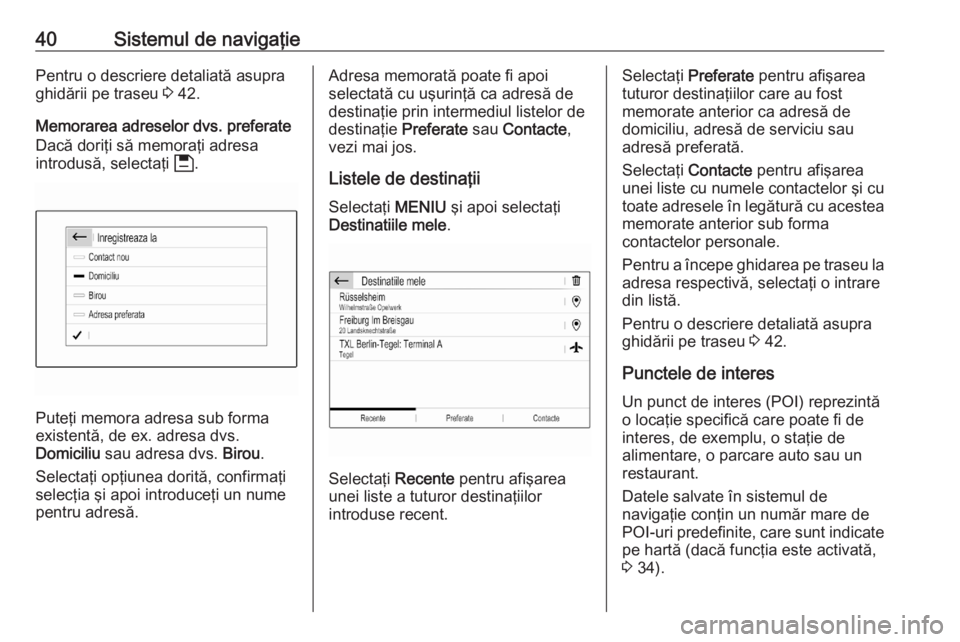
40Sistemul de navigaţiePentru o descriere detaliată asupra
ghidării pe traseu 3 42.
Memorarea adreselor dvs. preferate Dacă doriţi să memoraţi adresa
introdusă, selectaţi 6.
Puteţi memora adresa sub forma
existentă, de ex. adresa dvs.
Domiciliu sau adresa dvs. Birou.
Selectaţi opţiunea dorită, confirmaţi
selecţia şi apoi introduceţi un nume
pentru adresă.
Adresa memorată poate fi apoi
selectată cu uşurinţă ca adresă de destinaţie prin intermediul listelor de
destinaţie Preferate sau Contacte ,
vezi mai jos.
Listele de destinaţii
Selectaţi MENIU şi apoi selectaţi
Destinatiile mele .
Selectaţi
Recente pentru afişarea
unei liste a tuturor destinaţiilor
introduse recent.
Selectaţi Preferate pentru afişarea
tuturor destinaţiilor care au fost
memorate anterior ca adresă de
domiciliu, adresă de serviciu sau
adresă preferată.
Selectaţi Contacte pentru afişarea
unei liste cu numele contactelor şi cu
toate adresele în legătură cu acestea memorate anterior sub forma
contactelor personale.
Pentru a începe ghidarea pe traseu la adresa respectivă, selectaţi o intrare
din listă.
Pentru o descriere detaliată asupra
ghidării pe traseu 3 42.
Punctele de interes Un punct de interes (POI) reprezintă
o locaţie specifică care poate fi de
interes, de exemplu, o staţie de
alimentare, o parcare auto sau un
restaurant.
Datele salvate în sistemul de
navigaţie conţin un număr mare de
POI-uri predefinite, care sunt indicate pe hartă (dacă funcţia este activată,
3 34).
Page 41 of 107
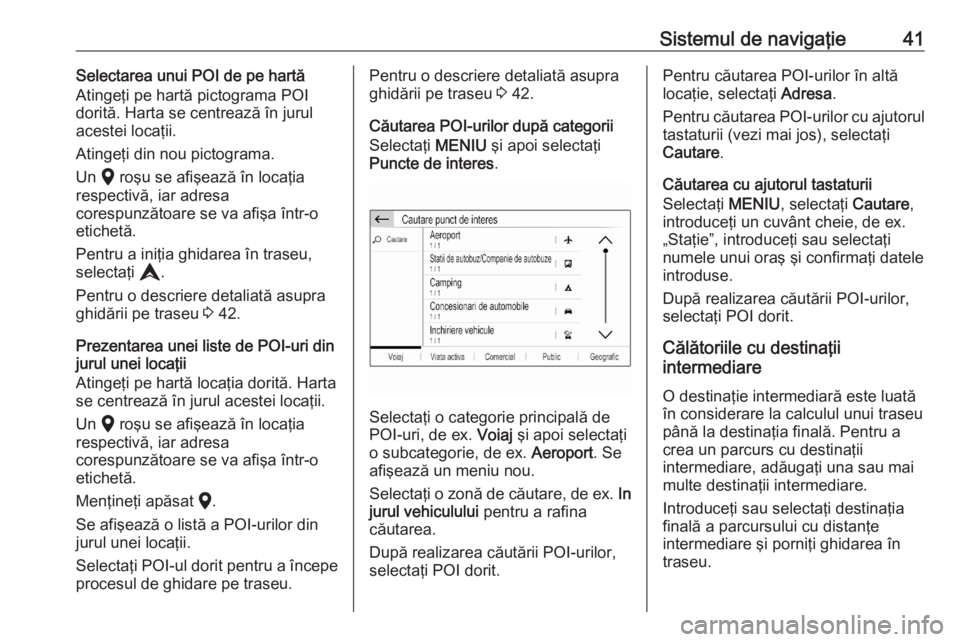
Sistemul de navigaţie41Selectarea unui POI de pe hartă
Atingeţi pe hartă pictograma POI
dorită. Harta se centrează în jurul
acestei locaţii.
Atingeţi din nou pictograma.
Un K roşu se afişează în locaţia
respectivă, iar adresa
corespunzătoare se va afişa într-o
etichetă.
Pentru a iniţia ghidarea în traseu,
selectaţi L.
Pentru o descriere detaliată asupra
ghidării pe traseu 3 42.
Prezentarea unei liste de POI-uri din
jurul unei locaţii
Atingeţi pe hartă locaţia dorită. Harta
se centrează în jurul acestei locaţii.
Un K roşu se afişează în locaţia
respectivă, iar adresa
corespunzătoare se va afişa într-o
etichetă.
Menţineţi apăsat K.
Se afişează o listă a POI-urilor din
jurul unei locaţii.
Selectaţi POI-ul dorit pentru a începe
procesul de ghidare pe traseu.Pentru o descriere detaliată asupra
ghidării pe traseu 3 42.
Căutarea POI-urilor după categorii
Selectaţi MENIU şi apoi selectaţi
Puncte de interes .
Selectaţi o categorie principală de
POI-uri, de ex. Voiaj şi apoi selectaţi
o subcategorie, de ex. Aeroport. Se
afişează un meniu nou.
Selectaţi o zonă de căutare, de ex. In
jurul vehiculului pentru a rafina
căutarea.
După realizarea căutării POI-urilor,
selectaţi POI dorit.
Pentru căutarea POI-urilor în altă locaţie, selectaţi Adresa.
Pentru căutarea POI-urilor cu ajutorul
tastaturii (vezi mai jos), selectaţi
Cautare .
Căutarea cu ajutorul tastaturii Selectaţi MENIU, selectaţi Cautare,
introduceţi un cuvânt cheie, de ex.
„Staţie”, introduceţi sau selectaţi
numele unui oraş şi confirmaţi datele
introduse.
După realizarea căutării POI-urilor, selectaţi POI dorit.
Călătoriile cu destinaţii
intermediare
O destinaţie intermediară este luată
în considerare la calculul unui traseu
până la destinaţia finală. Pentru a
crea un parcurs cu destinaţii
intermediare, adăugaţi una sau mai
multe destinaţii intermediare.
Introduceţi sau selectaţi destinaţia
finală a parcursului cu distanţe
intermediare şi porniţi ghidarea în
traseu.
Page 43 of 107
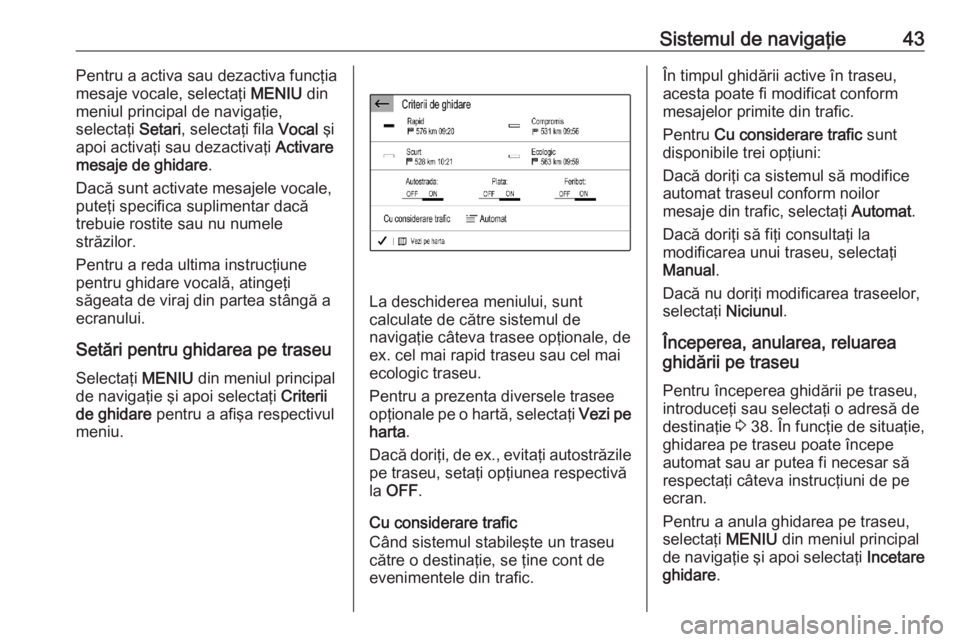
Sistemul de navigaţie43Pentru a activa sau dezactiva funcţia
mesaje vocale, selectaţi MENIU din
meniul principal de navigaţie,
selectaţi Setari, selectaţi fila Vocal şi
apoi activaţi sau dezactivaţi Activare
mesaje de ghidare .
Dacă sunt activate mesajele vocale, puteţi specifica suplimentar dacă
trebuie rostite sau nu numele
străzilor.
Pentru a reda ultima instrucţiune
pentru ghidare vocală, atingeţi
săgeata de viraj din partea stângă a
ecranului.
Setări pentru ghidarea pe traseu Selectaţi MENIU din meniul principal
de navigaţie şi apoi selectaţi Criterii
de ghidare pentru a afişa respectivul
meniu.
La deschiderea meniului, sunt
calculate de către sistemul de
navigaţie câteva trasee opţionale, de
ex. cel mai rapid traseu sau cel mai
ecologic traseu.
Pentru a prezenta diversele trasee opţionale pe o hartă, selectaţi Vezi pe
harta .
Dacă doriţi, de ex., evitaţi autostrăzile pe traseu, setaţi opţiunea respectivă
la OFF .
Cu considerare trafic
Când sistemul stabileşte un traseu
către o destinaţie, se ţine cont de
evenimentele din trafic.
În timpul ghidării active în traseu,
acesta poate fi modificat conform mesajelor primite din trafic.
Pentru Cu considerare trafic sunt
disponibile trei opţiuni:
Dacă doriţi ca sistemul să modifice
automat traseul conform noilor
mesaje din trafic, selectaţi Automat.
Dacă doriţi să fiţi consultaţi la
modificarea unui traseu, selectaţi
Manual .
Dacă nu doriţi modificarea traseelor,
selectaţi Niciunul.
Începerea, anularea, reluarea
ghidării pe traseu
Pentru începerea ghidării pe traseu,
introduceţi sau selectaţi o adresă de
destinaţie 3 38. În funcţie de situaţie,
ghidarea pe traseu poate începe
automat sau ar putea fi necesar să
respectaţi câteva instrucţiuni de pe
ecran.
Pentru a anula ghidarea pe traseu,
selectaţi MENIU din meniul principal
de navigaţie şi apoi selectaţi Incetare
ghidare .
Page 44 of 107
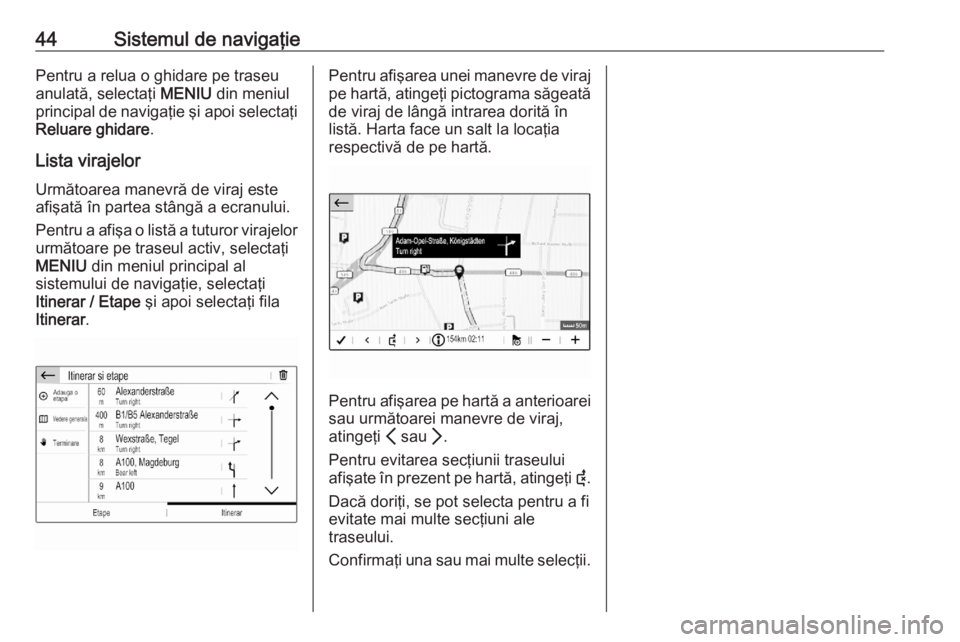
44Sistemul de navigaţiePentru a relua o ghidare pe traseu
anulată, selectaţi MENIU din meniul
principal de navigaţie şi apoi selectaţi Reluare ghidare .
Lista virajelor Următoarea manevră de viraj este
afişată în partea stângă a ecranului.
Pentru a afişa o listă a tuturor virajelor
următoare pe traseul activ, selectaţi
MENIU din meniul principal al
sistemului de navigaţie, selectaţi
Itinerar / Etape şi apoi selectaţi fila
Itinerar .Pentru afişarea unei manevre de viraj
pe hartă, atingeţi pictograma săgeată de viraj de lângă intrarea dorită în
listă. Harta face un salt la locaţia
respectivă de pe hartă.
Pentru afişarea pe hartă a anterioarei
sau următoarei manevre de viraj,
atingeţi P sau Q.
Pentru evitarea secţiunii traseului
afişate în prezent pe hartă, atingeţi 6.
Dacă doriţi, se pot selecta pentru a fi evitate mai multe secţiuni ale
traseului.
Confirmaţi una sau mai multe selecţii.
Page 45 of 107
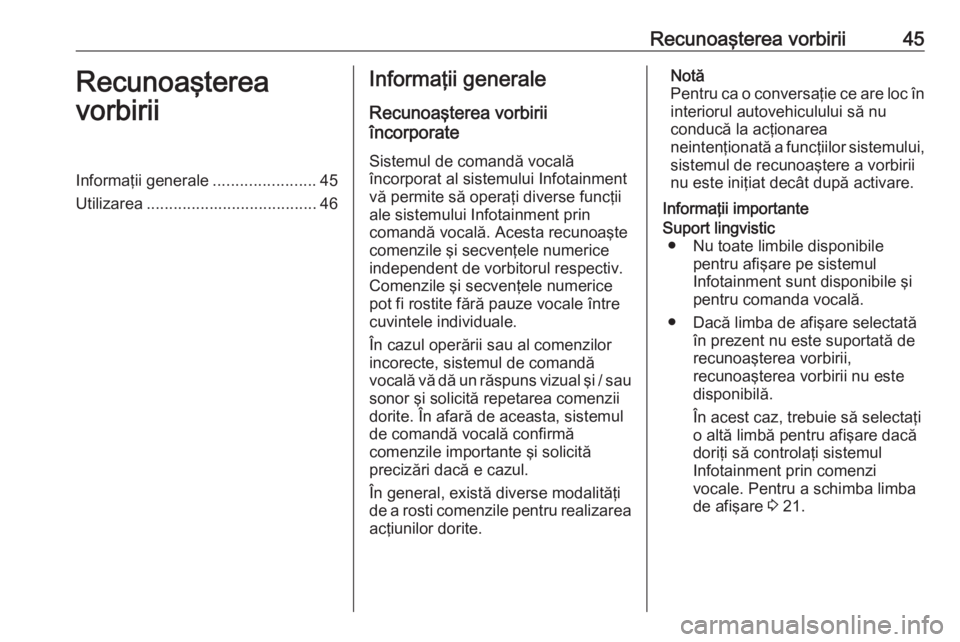
Recunoaşterea vorbirii45Recunoaşterea
vorbiriiInformaţii generale .......................45
Utilizarea ...................................... 46Informaţii generale
Recunoaşterea vorbirii
încorporate
Sistemul de comandă vocală
încorporat al sistemului Infotainment
vă permite să operaţi diverse funcţii
ale sistemului Infotainment prin
comandă vocală. Acesta recunoaşte
comenzile şi secvenţele numerice
independent de vorbitorul respectiv.
Comenzile şi secvenţele numerice
pot fi rostite fără pauze vocale între
cuvintele individuale.
În cazul operării sau al comenzilor
incorecte, sistemul de comandă
vocală vă dă un răspuns vizual şi / sau
sonor şi solicită repetarea comenzii
dorite. În afară de aceasta, sistemul
de comandă vocală confirmă
comenzile importante şi solicită
precizări dacă e cazul.
În general, există diverse modalităţi de a rosti comenzile pentru realizarea acţiunilor dorite.Notă
Pentru ca o conversaţie ce are loc în
interiorul autovehiculului să nu
conducă la acţionarea
neintenţionată a funcţiilor sistemului,
sistemul de recunoaştere a vorbirii
nu este iniţiat decât după activare.
Informaţii importanteSuport lingvistic ● Nu toate limbile disponibile pentru afişare pe sistemul
Infotainment sunt disponibile şi
pentru comanda vocală.
● Dacă limba de afişare selectată în prezent nu este suportată de
recunoaşterea vorbirii,
recunoaşterea vorbirii nu este
disponibilă.
În acest caz, trebuie să selectaţi o altă limbă pentru afişare dacă
doriţi să controlaţi sistemul
Infotainment prin comenzi
vocale. Pentru a schimba limba
de afişare 3 21.
Page 46 of 107

46Recunoaşterea vorbiriiIntroducerea adresei pentru destinaţii
din străinătate
În cazul în care doriţi să introduceţi
prin comandă vocală adresa unei
destinaţii situate într-o altă ţară,
trebuie să schimbaţi limba Ecranului
informativ în limba ţării respective.
De exemplu, dacă afişarea este
setată în prezent la limba engleză şi
doriţi să introduceţi numele unui oraş
din Franţa, trebuie să modificaţi limba de afişare la limba franceză.
Pentru schimbarea limbii de afişare,
vezi "Limbă" la capitolul "Setările sistemului" 3 21.Ordinea introducerii pentru adresele
destinaţiilor
Ordinea în care trebuie introduse
părţi ale unei adrese cu ajutorul
sistemului de comandă vocală
depinde de ţara în care este
amplasată destinaţia.
Dacă sistemul de recunoaştere a
vorbirii vă respinge adresa introdusă, repetaţi comanda cu o altă ordine a
părţilor adresei.Aplicaţia vocală de trecere
Aplicaţia vocală de trecere a
sistemului Infotainment permite
accesul la comenzile recunoaşterii
vorbirii de la smartphone.
Aplicaţia vocală de trecere este
disponibilă prin intermediul aplicaţiilor
de proiecţie a telefonului Apple
CarPlay şi Android Auto 3 32.
Utilizarea
Recunoaşterea vorbirii
încorporate
Activarea comenzii vocale Notă
Sistemul de comandă vocală nu este disponibil în timpul unui apel
telefonic activ.Activarea de la butonul Y de pe volan
Apăsaţi Y de pe volan.
Sistemul audio trece în surdină, un
mesaj vocal vă solicită să rostiţi o
comandă, iar meniurile de ajutor cu
cele mai importante comenzi
disponibile în prezent sunt prezentate în afişaj.Recunoaşterea vorbirii este gata
pentru introducerea vocală după ce
se aude un bip.
Acum puteţi rosti o comandă vocală
pentru a iniţia o funcţie de sistem (de
ex., redarea unui post de radio
prestabilit).
Reglarea volumului sonor al
comenzilor vocale
Apăsaţi pe volan butonul pentru
volum în sus (pentru a mări volumul
sonor) Y sau în jos (pentru a reduce
volumul sonor) Z.
Întreruperea unei comenzi vocale
Fiind un utilizator experimentat, puteţi întrerupe comanda vocală apăsând
scurt Y de pe volan.
Ca alternativă, puteţi rosti „Setarea
modului dialog ca expert”.
Se aude imediat un bip şi se poate
rosti o comandă fără a trebui să
aşteptaţi.